win10エラーコード0xc000007bの問題を解決する方法
win10 システムを使用している場合、ファイル コードとエラー コード 0xc000007b が発生し、コンピュータ/デバイスを修復する必要があるというメッセージが表示されることがあります。これは、コンピュータに上記でマークされたファイルが存在しないことを意味します。再インストールしてください。以下の解決策を見てください。
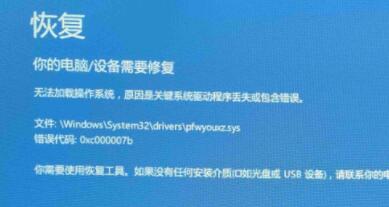
win10 エラー コード 0xc000007b を修正する方法:
方法 1:
1. ファイルが見つからない問題が発生した場合は、「pe」と入力します。システムにアクセスし、このファイルをそこに追加します。
2. まず、システム USB ディスクを用意する必要がありますが、作成方法がわからない場合は、チュートリアルを参照してください。
3. 制作が完了したら、コンピュータに挿入し、BIOS 設定を入力し、USB ディスクを選択してコンピュータを起動します。
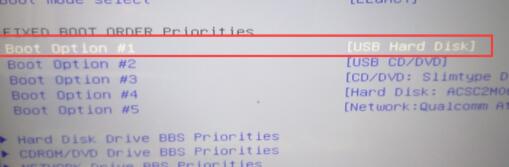
#4. 次に、アイコンの場所にあるオプションを選択して pe システムに入ります。

5. pe システムに入ったら、「C:\WINDOWS\system32\drivers」フォルダーに入ります。
6. 上の図の「pfwyouiz.sys」ファイルなど、不足しているファイルを見つけて削除します。
7. ファイルを削除すると、ファイルは自動的にシステムに追加されます。最後に、コンピュータを再起動すると、通常どおりシステムに入ることができます。
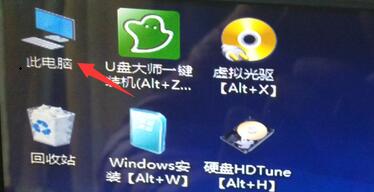
方法 2:
1. 対応するドライバー ファイルを追加しても問題が解決しない場合は、ドライバー ファイルが他にもある可能性があります。多くのファイルが欠落しているか、完全に破損しています。
2. この場合、順番に修復することもできますが、より早い方法はシステムを直接再インストールすることです。
3. 再インストールする前に pe システムに入って重要なファイルをバックアップするだけで済みます。
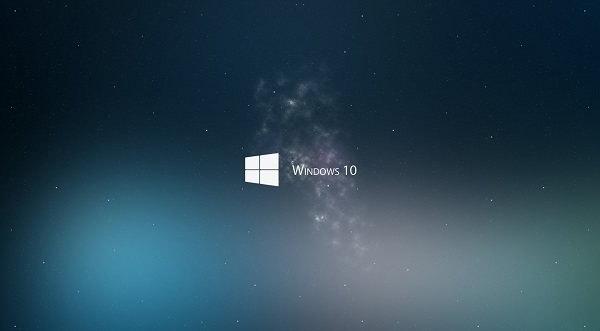
以上がwin10エラーコード0xc000007bの問題を解決する方法の詳細内容です。詳細については、PHP 中国語 Web サイトの他の関連記事を参照してください。

ホットAIツール

Undresser.AI Undress
リアルなヌード写真を作成する AI 搭載アプリ

AI Clothes Remover
写真から衣服を削除するオンライン AI ツール。

Undress AI Tool
脱衣画像を無料で

Clothoff.io
AI衣類リムーバー

AI Hentai Generator
AIヘンタイを無料で生成します。

人気の記事

ホットツール

メモ帳++7.3.1
使いやすく無料のコードエディター

SublimeText3 中国語版
中国語版、とても使いやすい

ゼンドスタジオ 13.0.1
強力な PHP 統合開発環境

ドリームウィーバー CS6
ビジュアル Web 開発ツール

SublimeText3 Mac版
神レベルのコード編集ソフト(SublimeText3)

ホットトピック
 7322
7322
 9
9
 1625
1625
 14
14
 1349
1349
 46
46
 1261
1261
 25
25
 1209
1209
 29
29
 プリンター操作を完了できませんエラー 0x0000709 解決策
Apr 20, 2024 pm 10:10 PM
プリンター操作を完了できませんエラー 0x0000709 解決策
Apr 20, 2024 pm 10:10 PM
毎日のオフィスや勉強にプリンターは欠かせないツールです。ただし、プリンターのエラーが発生することは非常に一般的な状況です。最近、一部のユーザーがプリンターの使用時にエラー コード 0x0000709 に遭遇し、システムから操作を完了できないというメッセージが表示されることがあります。この問題に対して 4 つの解決策を用意しましたので、見てみましょう。方法 1: NT6 プリンター共有修復ツール NT6 プリンター共有修復ツールは、Win10 と Win11 を接続してプリンターを共有する際に最近発生した問題など、パッチの更新によって引き起こされるプリンター共有リンク障害の問題を簡単に解決できる優れたプリンター修復ツールです。報告されたエラー、プリンター エラー コード 0x0000011b、0x00000709 などの問題。このツールが提供するのは、
 Win11 の「マイ コンピュータ」パスの違いは何ですか?すぐに見つけられる方法!
Mar 29, 2024 pm 12:33 PM
Win11 の「マイ コンピュータ」パスの違いは何ですか?すぐに見つけられる方法!
Mar 29, 2024 pm 12:33 PM
Win11 の「マイ コンピュータ」パスの違いは何ですか?すぐに見つけられる方法! Windows システムは常に更新されているため、最新の Windows 11 システムにもいくつかの新しい変更と機能が追加されています。よくある問題の 1 つは、Win11 システムでユーザーが「マイ コンピューター」へのパスを見つけられないことですが、これは通常、以前の Windows システムでは簡単な操作でした。この記事では、Win11 システムでの「マイ コンピュータ」のパスの違いと、それらをすばやく見つける方法を紹介します。 Windows1の場合
 deepseek公式ウェブサイトの入学アクセスガイドは、ログインできない一般的な問題を解決します
Feb 19, 2025 pm 04:30 PM
deepseek公式ウェブサイトの入学アクセスガイドは、ログインできない一般的な問題を解決します
Feb 19, 2025 pm 04:30 PM
DeepSeekは、匿名のディープネットワークアクセスを提供するプラットフォームです。公式ウェブサイトにアクセスするには、提供されている公式ポータルリンクを使用してください。ログイン中に問題が発生した場合、次の理由が原因である可能性があります。ブラウザが時代遅れ、資格情報が間違っている、接続がブロックされ、メンテナンス、またはアカウントが無効です。よくある質問には、Deepseekのセキュリティと合法性、およびサポートチームとのつながり方法が含まれます。
 ポケモンのクリスタル、ダイヤモンド、ブライトパール、アヒルが道をふさいでいる問題を解決するにはどうすればよいですか?
Apr 01, 2024 pm 02:33 PM
ポケモンのクリスタル、ダイヤモンド、ブライトパール、アヒルが道をふさいでいる問題を解決するにはどうすればよいですか?
Apr 01, 2024 pm 02:33 PM
ゲーム「ポケットモンスター クリスタル・ダイヤモンド・ブライト・パール」では、210 番道路でプレイヤーが到達可能なアヒルに阻まれています。多くのプレイヤーは何が起こっているのかまだわかりません。クリスタル・ダイヤモンド・ブライト・パールの到達可能なアヒルを見てみましょう。 . ここに解決策がありますので、皆さんのお役に立てれば幸いです。ポケモン ダイヤモンド、ブライトパール、アヒルが道を塞いでいる場合はどうすればよいですか? 1. 野原湿原展望台のゲートに行くと、チームギャラクシーの部下がコソコソと歩いているのが見えました。 2.道でエイダに遭遇し、話しかけて戦います。 3. 戦闘に勝利した後。私たちは、7 つ星レストランの近くで彼に追いつくまで、チーム ギャラクシーの部下を追跡し続けます。その後、彼と戦うことができます。 4.戦闘に勝利した後、上に行くとZhulanに会い、秘薬を入手します。 5. 指示に従って、道路を塞いでいる道路へ行きましょう。
 deepseekの忙しいサーバーの問題を解決する方法
Mar 12, 2025 pm 01:39 PM
deepseekの忙しいサーバーの問題を解決する方法
Mar 12, 2025 pm 01:39 PM
DeepSeek:サーバーに混雑している人気のあるAIを扱う方法は? 2025年のホットAIとして、Deepseekは無料でオープンソースであり、OpenAio1の公式バージョンに匹敵するパフォーマンスを備えており、その人気を示しています。ただし、高い並行性は、サーバーの忙しさの問題ももたらします。この記事では、理由を分析し、対処戦略を提供します。 Deepseek Webバージョンの入り口:https://www.deepseek.com/deepseekサーバーに忙しい理由:高い並行アクセス:Deepseekの無料で強力な機能が同時に使用する多数のユーザーを引き付け、サーバーの負荷が過剰になります。サイバー攻撃:Deepseekが米国の金融産業に影響を与えることが報告されています。
 gate.io公式ログインWebバージョンgate.ioログインURL 2025
Feb 20, 2025 pm 02:09 PM
gate.io公式ログインWebバージョンgate.ioログインURL 2025
Feb 20, 2025 pm 02:09 PM
Gate.io Exchangeは、ユーザーに公式のログインポータルを提供します。公式ウェブサイトまたはモバイルアプリを通じて、ユーザーはアカウントにログインできます。ログイン手順は、登録時に使用される電子メールまたは携帯電話番号の入力やパスワードを入力するなど、簡単です。アカウントのセキュリティを確保するために、ユーザーはパスワードを定期的に変更し、ログイン情報を適切に保持することをお勧めします。さらに、この記事では、ログインできないことやパスワードの損失など、一般的なログイン問題の解決策も提供しています。
 ゴマのオープンエクスチェンジを中国語に調整する方法
Mar 04, 2025 pm 11:51 PM
ゴマのオープンエクスチェンジを中国語に調整する方法
Mar 04, 2025 pm 11:51 PM
ゴマのオープンエクスチェンジを中国語に調整する方法は?このチュートリアルでは、コンピューターとAndroidの携帯電話の詳細な手順、予備的な準備から運用プロセスまで、そして一般的な問題を解決するために、セサミのオープン交換インターフェイスを中国に簡単に切り替え、取引プラットフォームをすばやく開始するのに役立ちます。
 セサミオープンドアエクスチェンジアプリ公式ダウンロードセサミオープンドアエクスチェンジ公式ダウンロード
Mar 04, 2025 pm 11:54 PM
セサミオープンドアエクスチェンジアプリ公式ダウンロードセサミオープンドアエクスチェンジ公式ダウンロード
Mar 04, 2025 pm 11:54 PM
SESAME Open Exchangeアプリの公式ダウンロード手順は、AndroidおよびiOSシステムのダウンロードプロセスと一般的な問題ソリューションをカバーしているため、安全かつ迅速かつ迅速に、暗号通貨の便利なトランザクションを有効にするのに役立ちます。




